Мы работаем БЕЗ ВЫХОДНЫХ и выезжаем по всему ставропольскому краю.



(8652) 90-40-50
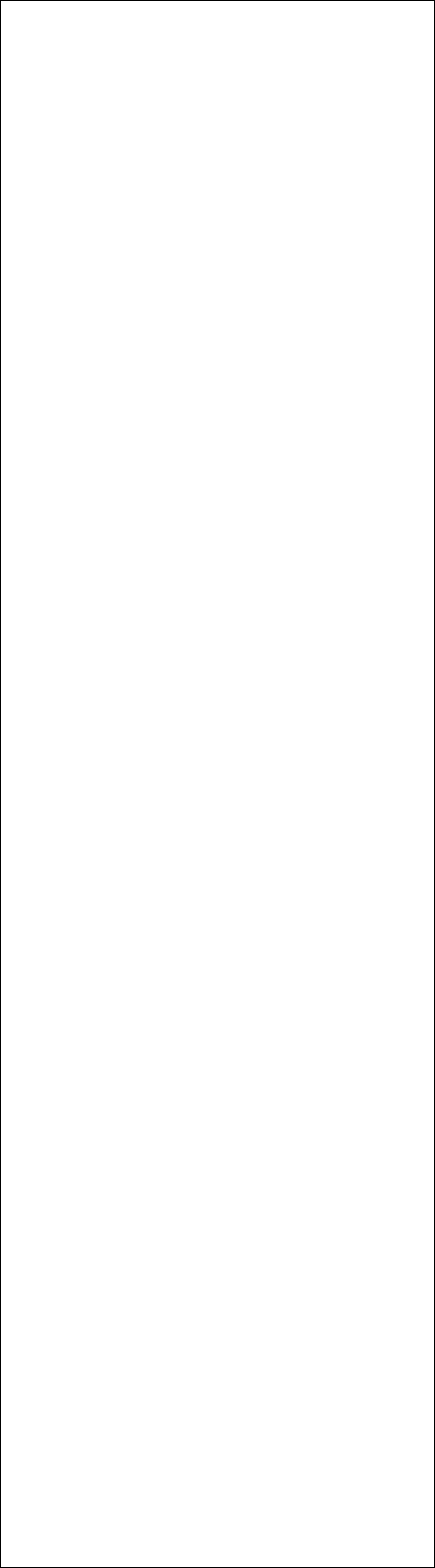
Всегда можно получить качественную консультацию у нашего специалиста по вопросам, связанным с ремонтом компьютеров, ремонтом ноутбуков, настройкой сетей, всем видам компьютерной помощи, позвонив по нашему телефону в городе Ставрополе
90-40-50
Компьютерная помощь и ремонт компьютеров у нас – всегда лучшее решение!
Copyright © 2009-2013
Использование буфера обмена в Awave
Редактирование записи осуществляется с использованием буфера обмена. Чтобы поместить фрагмент записи в буфер, его надо сначала выделить. Выделение осуществляется путем протягивания указателя мыши по графику. Для выделения всей записи целиком можно щелкнуть на кнопке Select all (Выбрать все). Чтобы поместить выделенный фрагмент в буфер обмена, используются кнопки Cut (Вырезать) и Сору (Копировать). Первая из них одновременно удаляет выбранный фрагмент из записи, вторая - сохраняет его. Вставка также требует предварительного выделения фрагмента записи. Выделенный фрагмент заменяется данными из буфера обмена щелчком на кнопке Paste (Поместить). Чтобы данные из буфера обмена были вставлены перед выделенным фрагментом, используется кнопка Insert (Вставить).
Если в буфере обмена имеются звуковые данные, их можно вставить и в виде новой волновой формы. Для этого надо в окне программы Awave дать команду Edit ? Paste <- Clipboard (Правка ? Вставить из буфера обмена). Не удивляйтесь, если вставленная форма имеет странное имя. Программа Awave автоматически обеспечивает присвоение различных имен всем объектам. Если имя, которое предполагается использовать, уже принадлежит какому-то объекту, первая буква имени автоматически заменяется следующей. На вкладке редактора имеется также кнопка Process (Обработка). При щелчке на ней открывается окно Мастера обработки звуковых файлов. Из основного окна программы запуск этого Мастера для выбранной формы осуществляется с помощью команды Edit ? Process waveform (Правка ? Обработка волновой формы). В левой части окна Мастера указывается, следует ли обрабатывать всю запись или только ее фрагмент. Если фрагмент не задан, то указываются только алгоритмы, применимые к записи целиком. Выбрав нужный алгоритм, щелкните на кнопке Далее. Мастер запросит сведения, нужные для работы выбранного алгоритма. Чтобы выбрать другой алгоритм или указать для обработки другой фрагмент записи, щелкните на кнопке - Назад. Если же все в порядке, щелкните на кнопке Готово, чтобы обработать запись.
Для того чтобы произвести одновременную обработку всех загруженных записей, следует дать команду Edit ? Process АН (Правка ? Обработать все) или щелкнуть на кнопке Process all items wizard (Мастер общей обработки) на панели инструментов. Для задания параметров обработки волновых форм служит вкладка Waveforms (Волновые формы) в открывшемся диалоговом окне Process all wizard (Мастер общей обработки). Здесь можно превратить стерео запись в формат моно, а также изменить частоту дискретизации. Изменение частоты дискретизации в данном случае подразумевает полный пересчет и интерполяцию звуковых данных, так что длина записи и высота звука сохраняются. Следует иметь в виду, что эти операции являются необратимыми и могут заметно повлиять на качество звука (обычно в сторону ухудшения).
Невозможное - возможно: недорого, недолго, нестрашно

